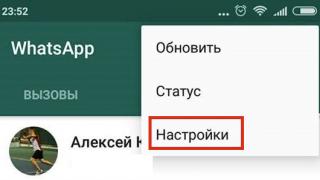Por, përpara se të fillojmë dhe të fillojmë të identifikojmë portet e hapura dhe programet që varen në to, për mirëkuptim të përgjithshëm do të doja të shpjegoja në gjuhën më të thjeshtë, dhe tregoni shkurt se çfarë është një port dhe lloji i programeve që funksionojnë si " Server – Klient»
Cila është porta dhe lloji i programeve Server – Klient?
Siç e kuptoni, unë nuk do të zhytem shumë thellë në thelbin e çështjes dhe do të flas në një gjuhë teknike, komplekse se çfarë është një port, pse nevojitet, etj. Do të përpiqem t'u shpjegoj shkurt dhe në një gjuhë të kuptueshme të interesuarve se çfarë është dhe pse!
Nëse flasim për malware, situata duket kështu. Ka dy programe " Programi - Serveri"Dhe" Programi – Klient"Parimi i funksionimit të gjërave të tilla është si më poshtë:
Programi – Serveri: Punohet gjithmonë në një kompjuter që ka nevojë për qasje të paautorizuar.
Programi – Klient: Nisur nga vetë krijuesit ose thjesht nga përdoruesi për të kontrolluar një kompjuter në distancë!
Njeriu duke përdorur " Klienti» dërgon komandat që i nevojiten, të cilat serveri i kupton. Serveri, nga ana tjetër, pranon komanda dhe kryen veprimet e duhura në kompjuterin e largët.
Gjëra të tilla keqdashëse për të cilat po flasim për momentin quhen "BackDoor" Një nga llojet e programeve me qëllim të keq.
Unë mendoj se kjo është e qartë. Serveri funksionon në kompjuterin që duhet grabitur, klienti funksionon në kompjuterin nga i cili ndodh sulmi.
Si bëhen lidhjet?
Në mënyrë që "Klienti" të jetë në gjendje të lidhet me "Serverin" dhe të ketë akses në një kompjuter në distancë, "Serveri" hap një "PORT" dhe pret për një lidhje nga klienti. Çdo port mund të hapet, por në rangun "Nga 0 në 65535" këto janë kufizimet e protokollit TCP/IP
Kur fillon "Serveri", ndodh si më poshtë: Programi i serverit hap një port të caktuar, për shembull "3123" kur vjen një kërkesë nga klienti për portin "3123", serveri e kupton që është për të dhe përpunon të dhënat e marra. .
Nga rruga: Klienti duhet të dijë gjithmonë saktësisht se në cilën port është serveri.
Meqenëse ka edhe programe ligjore që përdorin porte të caktuara, për shembull, klientët e postës elektronike, ata gjithmonë marrin portin 25 për dërgimin e postës dhe 110 për marrjen. Ka shumë programe të tjera të njohura dhe për këtë arsye diapazoni "0 deri në 1023" është i rezervuar për të gjitha gjërat e njohura.
Prandaj, malware rrallë përdor numra portash nga diapazoni "0 deri në 1023". Nëse vëreni se, për shembull, porti 3123 është i hapur dhe nuk keni ndihmuar në hapjen e tij, duhet të siguroheni që porti po përdoret nga një program legjitim, përndryshe duhet të gjeni dhe të përfundoni programin që hapi këtë port. .
Si të zbuloni portet e hapura dhe programet që i përdorin ato?
Siç thashë më lart, ne do të zbulojmë porte të hapura duke përdorur Windows pa përdorur programe të palëve të treta, aq më pak shërbime në internet. Për të punuar, na duhet vetëm linja e komandës.
Ne ekzekutojmë "cmd.exe" dhe marrim një listë të porteve të hapura, si dhe "PID"-in e proceseve që përdorin portet. Për ta bërë këtë, përdorni komandën "netstat" me parametrat "-a -o" dhe për lehtësi, ruani rezultatin e komandës në skedarin "*.txt" në diskun "C:\".
Komanda e fundit është:
E paracaktuar
netstat -a -o > C:\Port.txt
netstat -a -o>C:\Port. txt |
Pasi të shtypni tastin "Enter", do t'ju duhet të prisni pak, jo gjatë.
Pas ekzekutimit të komandës, skedari "Port.txt" do të shfaqet në diskun "C". Në këtë skedar mund të zbulojmë portat e hapura dhe "PID" të proceseve që zënë portat.
Duke parë skedarin, do të vini re më shumë se një portë të hapur në kompjuter dhe disa prej tyre janë shumë të dyshimta. Në pamjen e mëposhtme të ekranit, shënova portin "3123" që është tashmë i njohur për ne, ju sugjeroj të shikoni nga cili program u hap.

Për të marrë emrin e procesit me "PID"-in e tij, përdorni komandën "lista e detyrave" dhe shikoni se çfarë lloj muti e ka hapur këtë port në kompjuterin tonë.
Për referencë: Ishte e mundur që fillimisht të përdorej komanda "netstat" me parametrat "-a -b", në të cilin rast do të merrnim menjëherë emrat e proceseve.
Rezultati i ekzekutimit të komandës "lista e detyrave" ruhet gjithashtu në një skedar në disk për shikim të lehtë.
E paracaktuar
Lista e detyrave > C:\ PID.txt
Lista e detyrave>C:\PID. txt |
Si rezultat, marrim skedarin "PID.txt" dhe duke ditur që porti "3123" u hap nga një program me "PID - 3264", e gjejmë atë dhe shikojmë emrin e procesit.

Siç mund ta shihni, nuk u përpoqa të imagjinoja emrin e programit "123.exe", vendosa ta quaj thjesht "123" dhe kjo është ajo))
Mbledhja e informacionit të skedarit dhe portit :
Pasi të keni marrë një listë të porteve të hapura, mund të gjeni më shumë informacion rreth tyre. Thjesht përdorni kërkimin "google.ru" dhe shikoni se çfarë shkruajnë për këtë apo atë port, dhe më pas nxirrni përfundime.
Kërkoni gjithashtu në internet për emrat e proceseve që ju duken të dyshimta.
Mund të gjeni shumë informacione dhe të zbuloni nëse ky apo ai proces është një kërcënim apo jo. Fakti është se disa procese të sistemit gjithashtu mund të hapin një portë për qëllimet e tyre dhe nuk ka nevojë t'i vrasin ato, pasi kjo mund të çojë në një lloj mosfunksionimi në funksionimin e të gjithë sistemit.
Si përfundim.
Ne zbuluam - Si të zbuloni portet e hapura, në kompjuter duke përdorur komandën " netstat» Mund të merrni më shumë informacion në ndihmën për vetë këtë komandë.
Siç thashë më lart, thjesht mund të përdorni parametrat e komandës "-a -b" dhe të mos shqetësoheni për marrjen e emrit të procesit me komandën "lista e detyrave", e bëra këtë me qëllim për të demonstruar shkurtimisht për të kuptuar funksionimin e tij komanda "lista e detyrave".
Shpresoj se kam qenë në gjendje t'i përgjigjem qartë pyetjes, Si të zbuloni portet e hapura. Dhe nuk do të keni më vështirësi nëse keni nevojë të zbuloni porte të hapura dhe programe që i përdorin ato.
Shpesh na pyesin se si të kontrollojmë nëse një port është i hapur duke përdorur mjete standarde të sistemit operativ Windows. Kjo nuk është aspak e vështirë për t'u bërë dhe madje edhe një përdorues fillestar mund ta bëjë atë. Le ta kuptojmë.
заг��зка...
Ndonjëherë një përdorues ka një situatë kur është e nevojshme të hapet një ose një portë tjetër kompjuterike për lojëra video, programe komplekse ose klientë të veçantë të Internetit. Por si mund të kontrolloni nëse ky port është aktualisht i hapur? Ekzistojnë disa mundësi për zgjidhjen e problemeve të tilla.
I. KONTROLLI I PORTEVE TË HAPUR NË NJË KOMPJUTER LOKALE
Metoda 1. Për të kontrolluar portat e hapura në kompjuterin tuaj lokal (tuaj), mund të përdorni " Linja e komandës» Sistemi operativ Windows. Për të thirrur këtë linjë, shtypni kombinimin e tasteve Win + R dhe futni komandën " cmd", pastaj shtypni " OK».

Në dritaren që hapet, futni komandën speciale " netstat -a» dhe shikoni listën e porteve të hapura në kompjuterin tuaj.

Metoda 2. Nëse jeni i lidhur me internetin, mund të kontrolloni nëse porti është i hapur në faqen e internetit whatsmyip.org/port-scanner . Ky burim do të përcaktojë vetë adresën tuaj IP dhe ju mund të skanoni portet përmes një fushe të veçantë " Testi i personalizuar i portit».

Futni portin që ju intereson dhe klikoni " Kontrollo Portin“, pas së cilës do të merrni një përgjigje nëse ky port është i hapur apo i mbyllur.
II. KONTROLLI I PORTEVE TË HAPUR NË NJË KOMPJUTER TË LEGJISTË
Tani le të shohim se si të kontrollojmë nëse një port është i hapur në një kompjuter ose server të largët. Përdorni të njëjtën " Linja e komandës" në një sistem Windows, por tani shkruani komandën telnet në formatin:
porta e adresës IP telnet

Shtypni " Hyni" Nëse nuk ka hyrje " Nuk mund të hapej...", atëherë porti i kërkuar është i hapur, ndryshe - i mbyllur.
Ne shikuam shkurtimisht se si të kontrollojmë nëse një port është i hapur në një kompjuter. Nëse keni ndonjë pyetje, ju lutemi pyesni ato në fushën e komenteve.
Ndoshta është e vetëkuptueshme që ndonjëherë përdoruesi duhet të përdorë porte speciale për të hyrë, për shembull, në lojëra online. Ndonjëherë kjo kërkohet nga klientë të specializuar të internetit ose programe specifike komplekse. Le të përpiqemi të kuptojmë se si të kontrollojmë nëse portet janë të hapura në sistem. Siç rezulton, ta bësh këtë nuk është aq e vështirë.
Si të kontrolloni nëse portet janë të hapura? Linja e komandës
Pra, le të fillojmë, ndoshta, me gjënë më të thjeshtë që përdoruesi ka në dispozicion. Si rregull, në shumicën e rasteve, zgjidhja e pyetjes se si të kontrolloni nëse portet janë të hapura në sistem zbret në përdorimin e linjës së komandës, grupi funksional i së cilës është mjaft i larmishëm dhe ju lejon jo vetëm të shikoni informacione specifike, por edhe për të korrigjuar shumë gabime apo probleme.
Qasja arrihet duke shtypur "Run" në shiritin e menusë, i cili, nga ana tjetër, thirret ose nga menyja kryesore "Start" ose duke shtypur Win + R. Për të kontrolluar nëse porta e Windows me interes për përdoruesin është e hapur. , fillimisht mund të shfaqni një listë të plotë portash, ku do të jetë i pranishëm ai që kërkoni. Për ta bërë këtë, përdorni komandën netstat -a. Pasi të përfundojë, ekrani do të shfaqë një listë të plotë portash që tregojnë statusin e tyre.
Përdorimi i burimeve online
Në disa raste, pyetja se si të kontrolloni nëse një port i përdorur nga një program ose lojë në internet është i hapur (veçanërisht nëse kërkohet që ai të jetë i aksesueshëm nga Interneti) nuk mund të zgjidhet pa ndihmën e burimeve speciale në internet. Kjo është vetëm për faktin se disponueshmëria e një porti të caktuar u kontrollua, si të thuash, nga jashtë - kur përpiqesh të hysh në makinën lokale, dhe jo anasjelltas.

Për qëllime të tilla, mund të përdorni mjaft site që kontrollojnë lidhjen dhe statusin e portit të supozuar të hapur. Për shembull, si një mjet kontrolli i shpejtë, mund të përdorni seksionin Port-scanner që ndodhet në burimin WhatsMyIP.org. Këtu në seksionin Custom Port Test ka një fushë të veçantë në të cilën përdoruesi duhet të fusë portin që i intereson, pastaj kliko butonin Start Test. Eshtë e panevojshme të thuhet se ky proces do të marrë pak kohë. Pas përfundimit, rezultati do të shfaqet.
Si të krijoni Telnet në Windows XP
Së fundi, le të kalojmë në kontrollin për Windows XP, si dhe në çdo sistem tjetër, kjo bëhet thjesht.

Si mund të kontrolloj nëse portat e nevojshme për të hyrë në disa veçori ose burime të internetit janë të hapura? Është kaq e thjeshtë. Përsëri, mjeti kryesor do të përdoret, por këtë herë do t'ju duhet të vendosni një variant të komandës Telnet "emri i serverit" "numri i portit" (për shembull, për të kontrolluar lidhjen përmes SMTP me numrin e portës 25, duket si telnet smtp. .name.ru 25, ku emri i domenit futet si emër). Siç mund ta shihni, gjithçka është e thjeshtë.
Probleme në Windows Vista dhe më lart
Vista dhe sistemet operative më të larta mund të kenë probleme. Kjo është vetëm për faktin se si parazgjedhje shërbimi Telnet është thjesht i çaktivizuar në to. Prandaj, për të kontrolluar nëse portat me interes për përdoruesin janë të hapura, fillimisht duhet ta instaloni (aktivizoni).

Në versionin më të thjeshtë, duhet të shkoni te seksioni i programeve dhe komponentëve dhe më pas kontrolloni kutinë pranë vetë klientit Telnet. Nëse për ndonjë arsye nuk ndizet, përdorni sa vijon në vijën e komandës: dism /online /Enable-Feature /FeatureName:TelnetClient.

Nëse klienti nuk është fare në listë, shkoni te (komandë regedit në menynë Run) dhe më pas shkoni poshtë degës HKLM/SYSTEM përmes nënfolderit CurrentControlSet në drejtorinë e Windows. Në dritaren në të djathtë gjejmë parametrin CSDVersion dhe në vend të vlerës 200 i caktojmë 0. Më pas, përdorim të njëjtën metodë si për "ekspertin".
Pse disa porte nuk janë të disponueshme?
Bazuar në rezultatet, mund të gjykoni gjendjen e një porti të veçantë. Nëse njëri prej tyre aktualisht nuk është i disponueshëm, por duhet të përdoret, mund të ketë shumë arsye për këtë. Më shpesh kjo është për shkak të pasojave të ekspozimit ndaj viruseve. Ndonjëherë duhet të kontrolloni cilësimet tuaja TCP/IP. Në disa raste, do t'ju duhet të verifikoni që cilësimet e ruterit janë të sakta, veçanërisht në rastin e një ruteri. Ju gjithashtu duhet t'i kushtoni vëmendje cilësimeve të murit të zjarrit - mund të ndodhë që ai po bllokon portin. Së fundi, nuk përjashtohet që porti të jetë në të vërtetë në një gjendje të hapur dhe koha e ping (përgjigjes) e tij të jetë shumë e lartë.
Sidoqoftë, kjo nuk është ajo për të cilën po flasim tani, pasi korrigjimi i gabimeve dhe dështimeve të tilla është një temë më vete. Sa i përket kontrollit të vetë porteve, siç shihet nga gjithçka që u tha më lart, ai bëhet mjaft thjesht. Prandaj, nëse, të themi, një përdorues i papërgatitur ka një problem të tillë, nuk ka nevojë për panik për shkak të mosnjohjes së thelbit të çështjes. Secila prej zgjidhjeve të propozuara ju lejon të kryeni operacione të tilla në disa sekonda. Në përgjithësi, është e qartë se kur kontrollon, për shembull, në internet, përdoruesi duhet të dijë saktësisht se cili port i nevojitet. Por ndonjëherë problemi mund të jetë edhe për faktin se ky port është i bllokuar nga ofruesi. Atëherë problemi do të duhet të zgjidhet në këtë nivel.
Pyetja popullore "si të kontrolloni nëse një port është i hapur" është e rëndësishme si për lojtarët me përvojë ashtu edhe për administratorët fillestarë të sistemit. Prandaj, përpara se të hapni portet në një kompjuter me Windows XP, 7 ose 8, duhet të vendosni për qëllimin përfundimtar të kësaj "ndërmarrjeje" dhe cilat porte duhet të hapen. Për shembull, për Skype kjo është porta 433 dhe 80, dhe për lojën mega-popullore Minecraft do t'ju duhet të hapni portin 25565.
Në vetvete, "hapja e porteve" nuk shkakton ndonjë dëm në kompjuterin tuaj: siguria e tij do të varet nga çfarë programi përdor dhe "dëgjon" në të dhe si.
Për të mbrojtur më tej veten, mund të shikoni statistikat mbi portet më të cenueshme ndaj viruseve dhe hakerëve.
Për shembull, shumica e kompanive që ofrojnë shërbime të sigurisë së informacionit rekomandojnë t'i kushtojnë vëmendje numrave të portit: 21, 23, 25, 80, 1026, 1028, 1243, 137, 139, 555, 666, 1001, 1025, 7000, 813385, 31338.
Me fjalë të tjera, portet e hapura janë si dyert e hapura në botën e ashpër të teknologjisë së lartë, prandaj, nuk duhet të hapni gjithçka pa e ditur se kush dhe për çfarë qëllimi mund të përdoret ky port.
Si të zbuloni se cilat porte janë të hapura në një kompjuter Windows 7?
Pasi të jetë përcaktuar objektivi dhe lista e porteve të jetë “marrëveshur”, është e nevojshme të kontrollohet nëse porti është aktualisht i hapur. Për ta bërë këtë, mund të përdorni vijën e komandës:
Hapni Command Prompt dhe futni komandën "netstat -a";
Në përgjigje të komandës, Windows OS do të paraqesë një listë të të gjitha porteve të hapura "TCP" dhe "UPD";
Kolona "Status" do të tregojë se çfarë po ndodh me këtë port:
- - "Dëgjim" - domethënë porti po "dëgjon". Me fjalë të tjera, disa programe monitorojnë aktivitetet e një porti të caktuar;
- - "Themeluar" - porti është i hapur dhe në përdorim;
- - "Time Prit" - porti është në modalitetin e gatishmërisë: d.m.th. programi që e përdor atë po përgatitet të vendosë portin në një nga gjendjet e specifikuara.
Aktualisht, ka mjaft shërbime që ju lejojnë të kontrolloni nëse portet janë të hapura apo jo: për shembull, kontrolli në internet "2ip" ka fituar besimin e përdoruesve. Për të kontrolluar, thjesht duhet të futni numrin e portit dhe të klikoni "kontrollo".
Pra, pasi të keni vendosur se si të shikoni portet e hapura, tani hapni me qetësi portin e dëshiruar.
Si të hapni një port në murin e zjarrit të Windows 7?
Mënyra më e lehtë për të hapur portin e kërkuar në kompjuterin tuaj është të përdorni Firewall-in e integruar të Windows:
- ("Fillimi" - "Paneli i Kontrollit");
Në kolonën e majtë "Cilësimet e avancuara" do të hapet dritarja "Windows Firewall me Siguri të Avancuar";

- - klikoni "Rregulli për lidhjen hyrëse" dhe në seksionin "Veprimet" (në anën e djathtë të dritares) zgjidhni "Krijo rregull";

- - "Magjistari i krijimit të rregullave" do të hapet: nga lista e paraqitur, zgjidhni "Për një port" dhe klikoni "Next";

Më poshtë është rreshti "Portet lokale të specifikuara": këtu duhet të regjistroni portin për të hapur (ose gamën e porteve) dhe klikoni "Next";

- - do të hapet seksioni "Veprimet", në të cilin zgjidhni "Lejo lidhjen" - pasi duhet të hapni një port në kompjuter;


- pas së cilës gjithçka që duhet të bëni është të shkruani emrin e rregullit të krijuar dhe, nëse dëshironi, të plotësoni një përshkrim.
Nëse muri i zjarrit është konfiguruar gabimisht, kjo mund të ndodhë, të cilën e diskutuam në një nga artikujt e mëparshëm.
Kjo është mënyra më e lehtë për të hapur portat në një kompjuter Windows 7 Nuk kërkohen njohuri sekrete ose sekrete të magjisë së rrjetit për këtë veprim, është e rëndësishme vetëm të dini se cila port duhet të hapet dhe në cilin protokoll përdoret.
Si të hapni një port përmes linjës së komandës së Windows?
Sidoqoftë, aftësia për të hapur një port përmes një muri zjarri është larg nga metoda e vetme që mund të përdoret. Ju gjithashtu mund të hapni portet në kompjuterin tuaj duke përdorur "Command Line": nuk është e vështirë, por kjo qasje kërkon njohuri themelore të strukturës dhe pjesës funksionale të komandës "netsh".
Pra, hapni një komandë me "Të drejtat e administratorit" dhe futni komandën "netsh advfirewall firewall add rule name=L2TP_TCP protocol=TCP localport=xxxx action=allow dir=IN"

Struktura e komandës përfshin parametrat e mëposhtëm:
- - emri "L2TP_TCP" është një protokoll tuneli i shtresës së dytë (shkurtesa "L2TP" fjalë për fjalë do të thotë "Protokolli i tunelit të shtresës 2");
- - “Protocol=TCP” do të thotë se cilit protokoll i përket porta që hapet: nëse është për UPD, atëherë pas simbolit “equals” është e nevojshme të shkruhet kjo shkurtim;
- - "localport=xxxx" në vend të "x" tregoni numrin e portit për t'u hapur.
Kështu, hapja e një porti në një kompjuter është mjaft e thjeshtë, dhe të gjithë mund të zgjedhin metodën më të përshtatshme për veten e tyre. Avantazhi i përdorimit të Windows Firewall është vetëm konfigurimi hap pas hapi me një ndërfaqe intuitive të përdoruesit.
Nga përkthyesi. Përshëndetje, sot dua të publikoj një përkthim të një artikulli me një listë shërbimesh që do t'ju ndihmojnë të gjeni portet e hapura në serverë. Shpresoj se artikulli do të jetë i dobishëm.
Nëse i pret aplikacionet tuaja në ueb në një server të administruar ose një host të përbashkët, atëherë nuk keni asgjë për t'u shqetësuar. Sidoqoftë, për një server virtual ose të dedikuar, duhet të ofroni çdo mundësi sigurie për serverin tuaj.
Të kesh porta të panevojshme të hapura është një ide e keqe që një sulmues mund të përfitojë në mënyra të ndryshme. 
Më poshtë janë shërbimet online falas që do t'ju ndihmojnë të zbuloni nëse portet janë të hapura, në mënyrë që t'i kontrolloni dhe t'i bllokoni ato nëse nuk janë në përdorim.
Shënim: nëse përdorni një skaner porti për DNS-në e faqes suaj dhe ai është pas një përfaqësuesi të tillë si CloudFlare ose SUCURI, ai mund të mos kthejë informacion të saktë. Përdorni adresën e vërtetë IP të serverit.
Skaneri i portit nga MX ToolBox
MX Toolbox përpiqet të kontrollojë 15 portat më të përdorura me një afat kohor prej 3 sekondash dhe jep rezultate se cilat janë të hapura dhe cilat jo.
Skaneri i portit në internet
Ky mjet është një projekt personal i Javier Yanez, i cili ju lejon të skanoni portet për adresat IPv4 dhe IPv6 falas.
Skaneri i portit nga T1 Shopper
Skanon një ose një sërë portesh që dëgjojnë në një server me një IP të specifikuar. Kjo është e dobishme nëse dëshironi të skanoni vetëm portet e zgjedhura.
Skaneri i portit nga Hacker Target
Kryen një skanim të shpejtë të gjashtë porteve më të zakonshme (FTP, SSH, SMTP, HTTP, HTTPS, RDP) me një skaner portash NMAP.